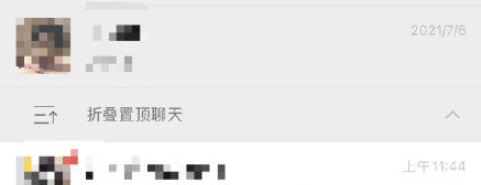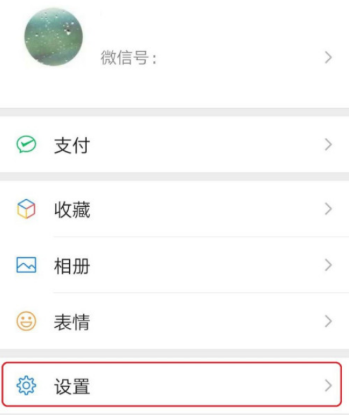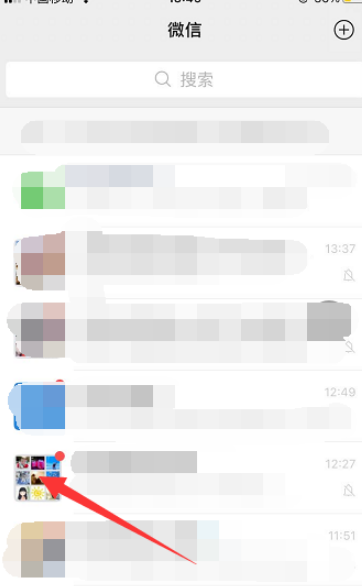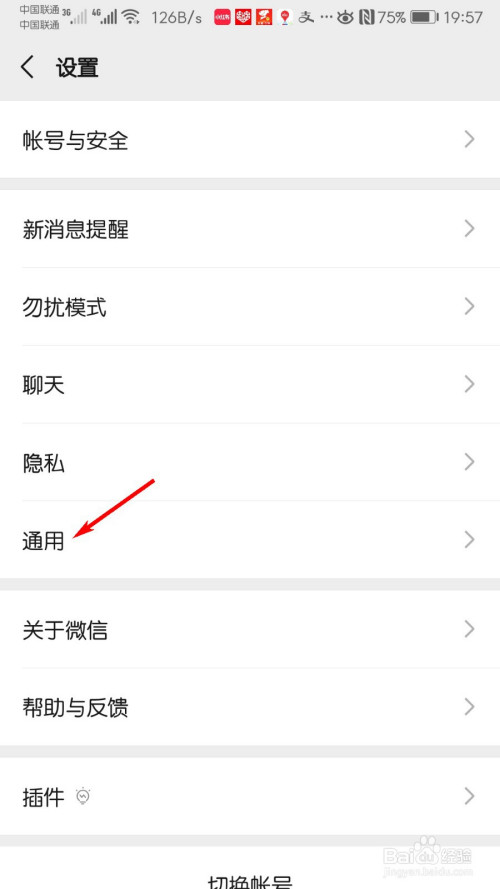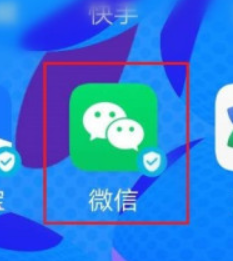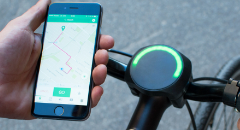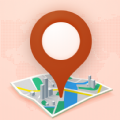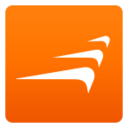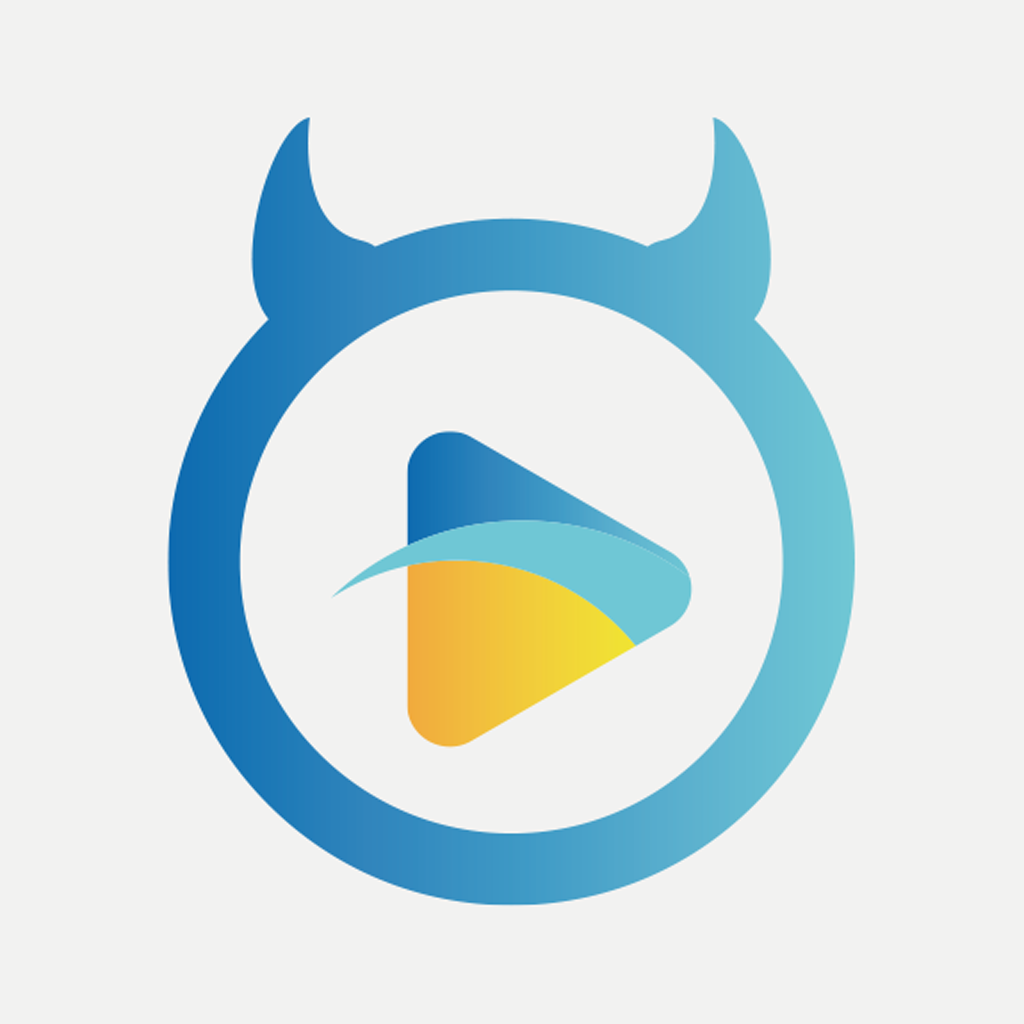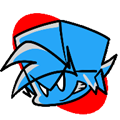微信电脑版聊天记录怎么导出 微信电脑版聊天记录导出教程介绍
发布时间:2020-06-17 14:09:54来源:pi7手游网作者:匿名
有的小伙伴因为一些原因会经常使用电脑版的微信,积累了许多的聊天记录,如果我们想要将电脑端微信的聊天记录给导出来,该怎么弄呢?下面小编为大家带来而来微信电脑版聊天记录导出教程,希望能帮助到你。
微信相关推荐:
微信7.0.17内测版更新了什么 微信7.0.17内测版更新内容汇总

电脑版微信聊天记录怎么导出来?
1、打开电脑版微信,点击左下角的三道杠,选择“备份与恢复”。

2、在弹出的窗口中选择“备份聊天记录到电脑”。

3、系统提示需要手机上确认,请在手机微信端进行确认即可进入下一步。

4、此时备份信息中,请耐心等待。

5、备份完毕后可以点击“管理备份文件”,查看备份文件所在位置。

6、前往对应文件夹,找到聊天记录进行导出操作即可。

7、如果想要将电脑端的聊天记录迁移到手机端,可以点击“恢复聊天记录至手机”,前往手机端查看。

以上就是小编带来的电脑版微信聊天记录怎么导出来?微信电脑版聊天记录导出教程了,更多相关资讯教程,请关注佩琪手游网。
注:文中插图与内容无关,图片来自网络,如有侵权联系删除。
下一篇:微信视频号怎么设置可见范围
相关推荐
2024电动自行车导航软件是一款专为电动自行车用户设计的导航应用,具备精准的定位功能,能够实时更新路况信息,为用户提供最优的路线规划,避开拥堵路段,节省时间和精力。该软件还具备语音导航功能,方便用户在骑行过程中获取路线指引,提高骑行安全性,软件界面简洁明了,操作便捷,用户可轻松上手,2024电动自行车导航软件是电动自行车用户出行的必备工具,让骑行更加便捷、安全和高效。
- 热门教程
- 最新教程
-
01

哔哩哔哩关注自动回复怎么设置-关注自动回复设置方法 2024-10-29
-
02

日本windowsphone 中国:市场现状与未来发展 2024-10-29
-
03

私人家庭影院推荐:打造极致观影体验 2024-10-25
-
04

抖音怎么开启听抖音 2024-10-12
-
05

豆包创建智能体在哪里创建 2024-10-11
-
06

钉钉如何加入学校 2024-10-09
-
07

微信申请辅助账号怎么弄 2024-08-29
-
08

哔哩哔哩漫画在哪领取回归福利 2024-08-28
-
09

快手怎么设置打开时静音 2024-08-19
-
010

七猫免费阅读小说怎么设置阅读喜好 2024-08-14